本文档旨在帮助您理解和使用多云CDN模型上下文协议(MCP)服务。通过该服务,您可以利用自然语言驱动多云CDN,实现域名信息查询、监控数据分析等功能,更便捷高效地进行多云业务运维。
功能介绍
多云CDN MCP服务是火山引擎多云CDN官方推出的MCP Server,它允许您通过支持MCP协议的AI IDE(如Trae、Cursor等)或应用程序,使用自然语言与多云CDN服务进行交互。
目前,多云CDN MCP服务提供以下核心工具:
- 云账号与域名查询
ListCloudAccounts: 获取云服务商账号列表。ListCdnDomains: 获取加速域名列表。
- 业务数据查询
DescribeCdnDataOffline: 查询边缘统计数据。DescribeCdnOriginDataOffline: 查询回源统计数据。DescribeCdnAccessLog: 查询访问日志。DescribeCdnRegionAndIsp: 获取地区和运营商名称列表。
主要应用场景包括:
- 运维排障:快速查询域名配置、访问日志、统计数据等,定位和解决线上问题。
例如,可以这样问 AI:“检查哪些域名的证书快过期了”。
- 数据分析:通过自然语言获取CDN的流量、带宽、命中率等关键指标,进行业务分析和趋势预测。
例如,可以这样问 AI:“查询过去一周的CDN流量数据,对比分析不同CDN服务商的流量特征及比例”。
- 智能运维:结合AI能力,构建自动化的CDN监控、告警和优化流程。
背景信息
什么是MCP协议?
模型上下文协议(Model Context Protocol,MCP)是一种允许大型语言模型(LLMs)访问自定义工具和服务的协议。简单来说,MCP Server(如多云CDN MCP服务)提供了一系列工具。在AI IDE(如Trae、Cursor等)中,智能体负责根据用户的自然语言指令,调用MCP Server提供的工具来执行特定任务。智能体与MCP Server的通信依赖MCP Client维持。
工作流程概述:
- 配置MCP Server:您需要在AI IDE或应用程序中添加多云CDN MCP Server并配置您的火山引擎API密钥。
- 准备MCP Server所需本地环境:确保您的本地开发环境已正确安装并配置了运行MCP Server所需的组件(如Node.js、uvx等,具体依赖于您选择的MCP Server)。
- 自然语言交互:通过AI IDE的聊天界面,使用自然语言向配置了多云CDN MCP Server的智能体发出指令(例如,“查询过去一周的CDN流量数据”)。
- 工具调用与结果返回:智能体解析您的指令,并调用多云CDN MCP Server提供的相应工具(如
DescribeCdnDataOffline)。MCP Server执行任务后,将结果返回给智能体,最终呈现给您。
限制信息
- 支持的AI IDE平台与环境:
目前,多云CDN MCP服务主要适配于支持MCP协议的AI IDE,如Trae、Cursor、Cline等。 - MCP Server所需本地环境:
- Python:3.10或更高版本
- uv:一个快速的Python包安装和管理工具,提供uvx命令行工具
前提条件
在开始使用多云CDN MCP服务前,请确保您已完成以下准备工作:
- 获取火山引擎API密钥。
您需要拥有一个火山引擎账号,并为其创建Access Key ID (AK) 和 Secret Access Key (SK)。这是调用火山引擎云服务API(包括多云CDN MCP服务依赖的底层API)的身份凭证。更多信息,请参见Access Key(密钥)管理。说明
请确保您的AK/SK拥有调用多云CDN相关接口的权限(如
DescribeCdnDataOffline、ListCdnDomains等)。如果使用IAM子用户,请为其授予相应的策略权限。更多信息,请参见创建用户并授权。 - 开通多云CDN。
确保您已经在火山引擎控制台开通了多云CDN服务。更多信息,请参见开通多云CDN。 - 配置本地开发环境。
访问 Python官网 下载并安装 Python 3.10 或者更高版本,然后根据 uv官方指引 安装uv。
操作步骤
本章节将主要介绍如何在AI IDE平台配置和使用多云CDN MCP Server。我们将以Trae为例进行详细说明,并简要介绍在Cursor中的配置方式。
在Trae中配置和使用多云CDN MCP Server
Trae IDE提供了便捷的MCP Server市场和手动配置功能。
步骤1. 添加多云CDN MCP Server
您可以通过以下两种方式在Trae中添加多云CDN MCP Server:
方式一(推荐):从市场添加
在Trae AI侧边对话框的右上角,点击设置图标,然后在菜单中选择 MCP。

点击右上角的 + 添加 按钮后选择 从市场添加。

在MCP市场中搜索“多云CDN MCP”或类似关键词,找到火山引擎官方提供的多云CDN MCP Server。
点击该Server右侧的 + 按钮。
在弹出的配置窗口中,您会看到预设的配置信息。您需要正确填写环境变量
VOLCENGINE_ACCESS_KEY和VOLCENGINE_SECRET_KEY的值,即您的火山引擎AK和SK。点击 确认 保存配置。
方式二:手动添加
- 同样进入Trae的MCP配置页面。
- 点击右上角的 + 添加 按钮,选择 手动添加。
- 将以下JSON配置(确保替换AK/SK)粘贴到配置框中。
{ "mcpServers": { "mcp_server_mcdn": { // 服务名称,可自定义 "command": "uvx", "args": [ "--from", "git+https://github.com/volcengine/mcp-server#subdirectory=server/mcp_server_mcdn", "mcp_server_mcdn" ], "env": { "VOLCENGINE_ACCESS_KEY": "YOUR_VOLCENGINE_AK", // 替换为您的AK "VOLCENGINE_SECRET_KEY": "YOUR_VOLCENGINE_SK" // 替换为您的SK } } } } - 点击 确认 保存配置。
步骤2. 关联智能体(Agent)
配置好MCP Server后,您需要将其关联到一个智能体,才能通过该智能体使用多云CDN MCP服务提供的工具。
在Trae AI侧边对话框的右上角,点击设置图标,然后在菜单中选择 智能体。

创建或编辑一个智能体。
在智能体的配置选项中,找到 工具 - MCP 部分,勾选您刚刚配置的多云CDN MCP Server。
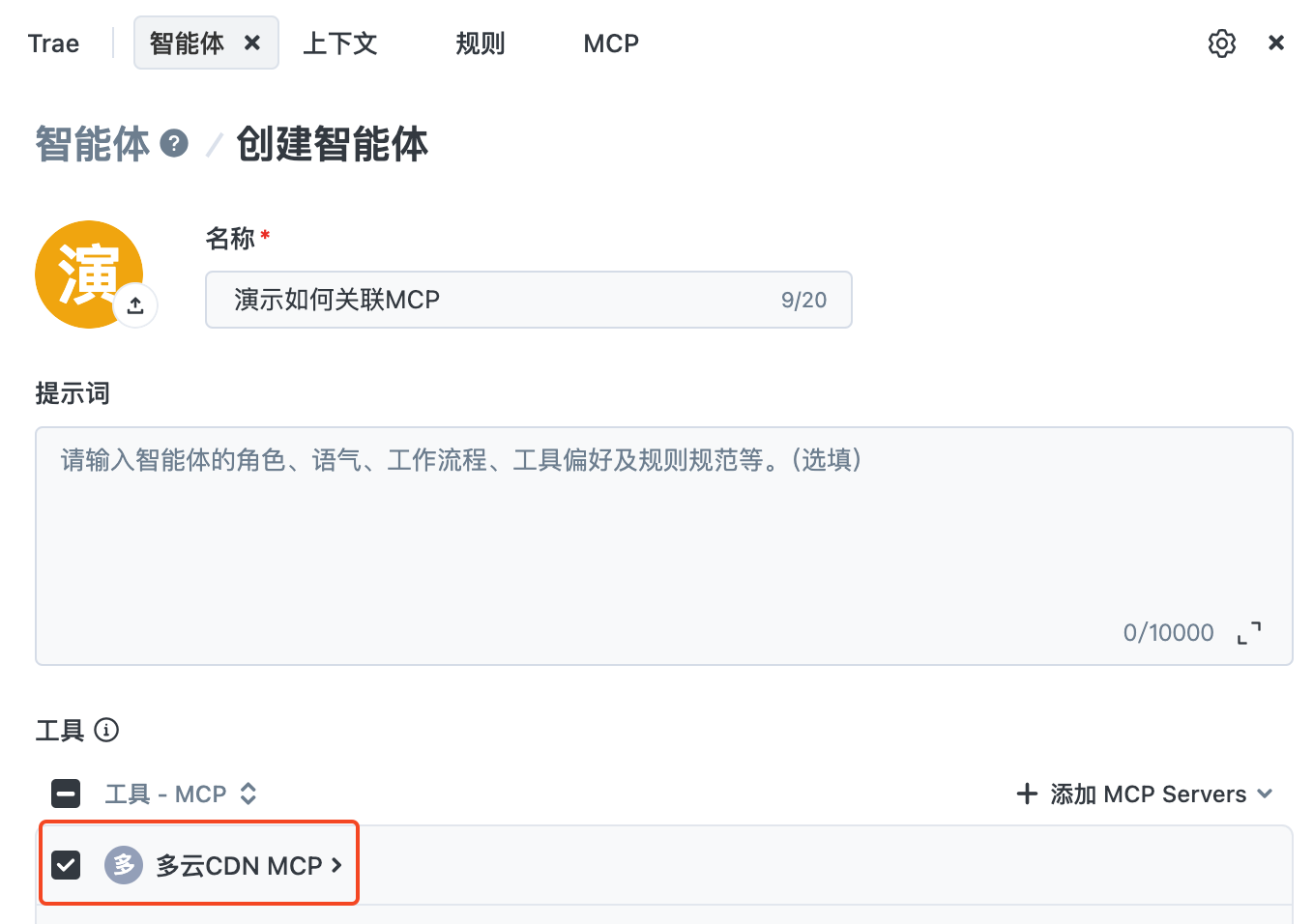
完成智能体创建或保存智能体配置。
步骤3. 使用 MCP Server
现在,您可以与关联了多云CDN MCP服务的智能体进行交互了。
- 打开与该智能体的聊天窗口。
- 输入自然语言指令,例如:“检查哪些域名的证书快过期了”、“查询过去一周的CDN流量数据,对比分析不同CDN服务商的流量特征及比例”。
- 智能体接收到指令后,会分析并判断需要使用多云CDN MCP Server中什么工具。
- 智能体会自动构建API请求参数,并通过MCP协议调用多云CDN MCP Server提供的工具。
- MCP Server执行查询后,将结果返回给智能体。
- 智能体将结果整理后,以易于理解的方式(如图表、文字描述等)呈现给您。
预期效果示意:
示例 - 查询证书过期状态
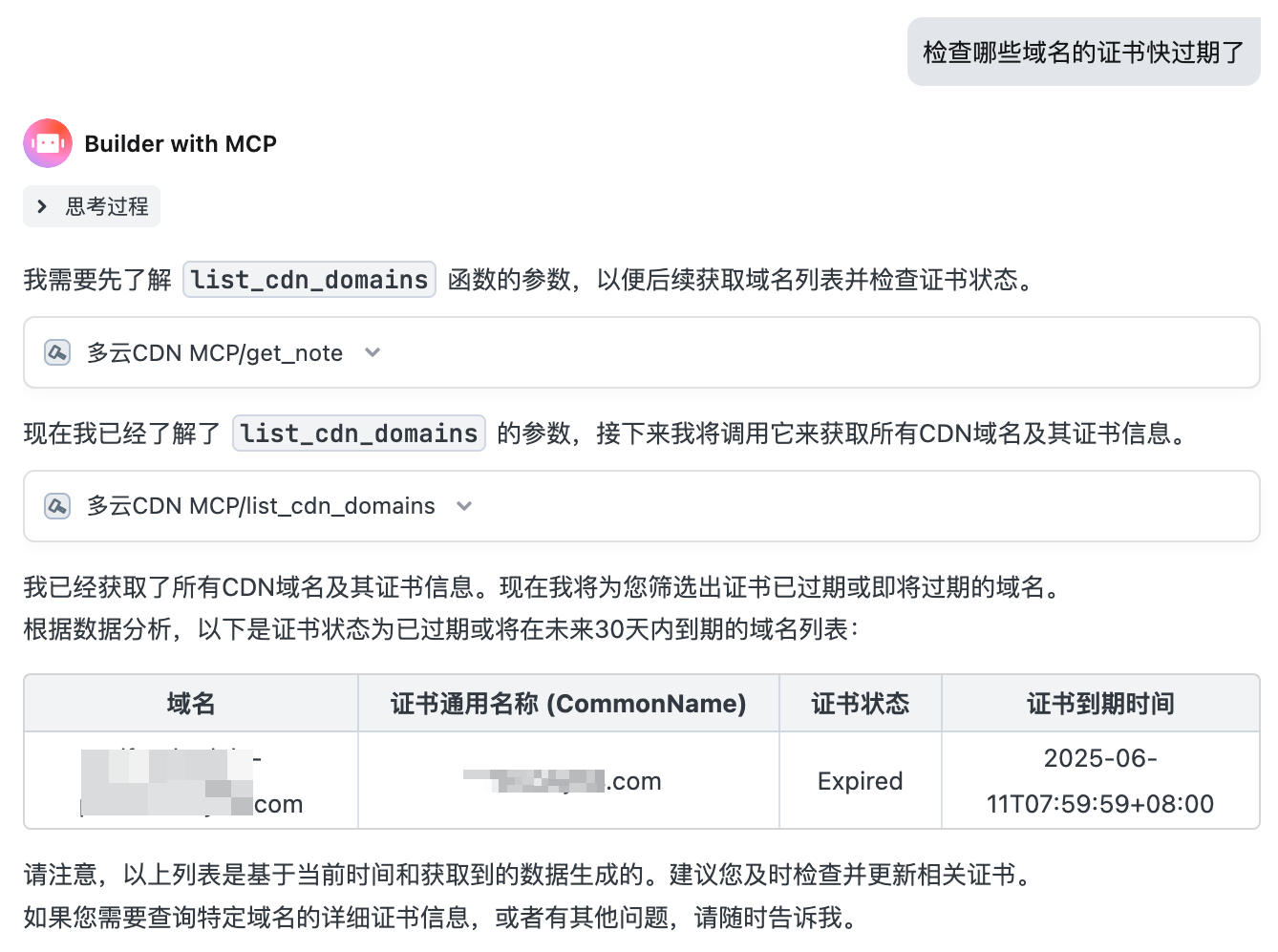
示例 - 分析流量数据
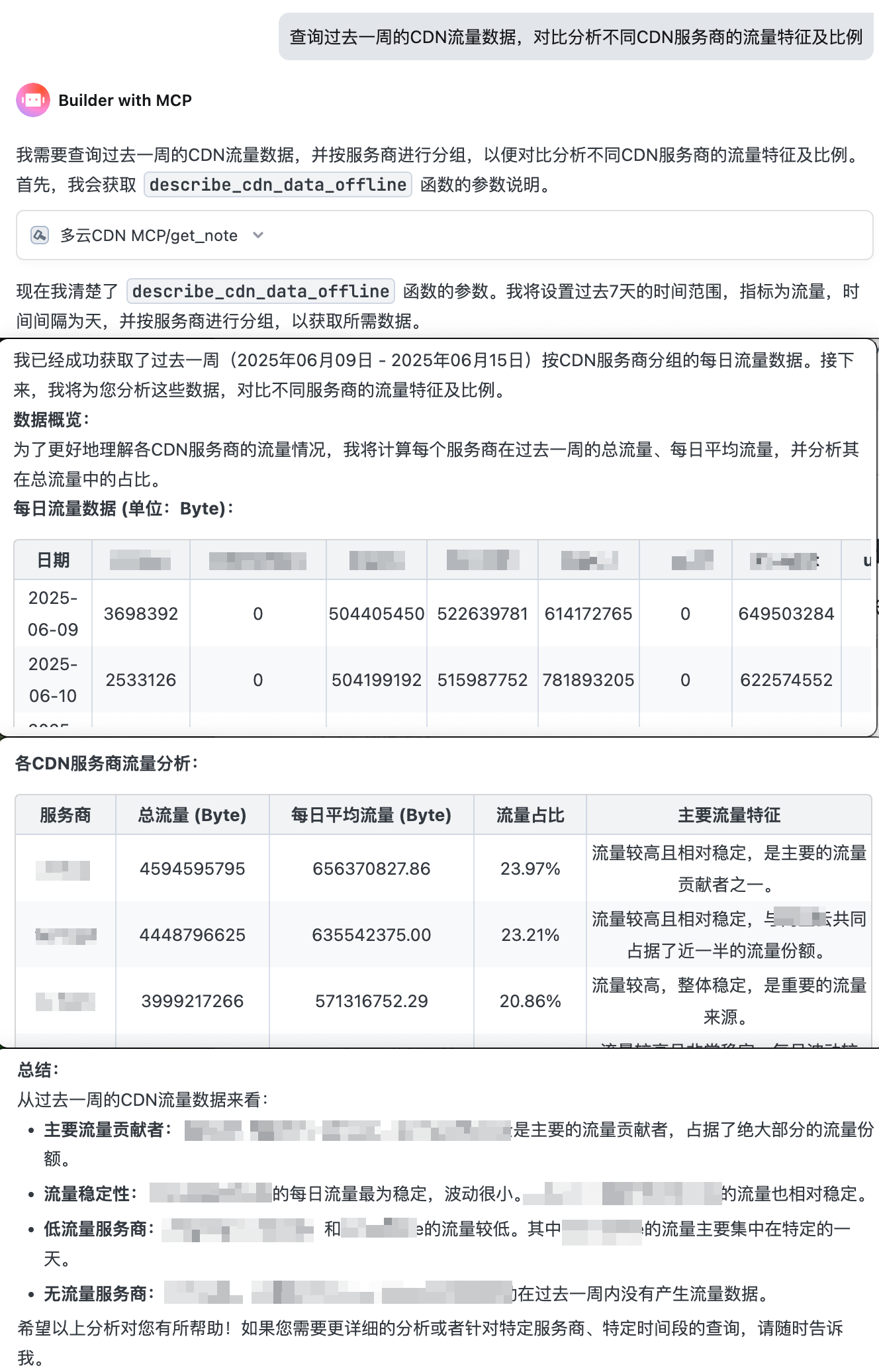
在Cursor中配置多云CDN MCP Server
Cursor IDE也支持通过MCP协议集成外部工具。根据社区经验和教程,在Cursor中配置MCP Server通常涉及以下步骤:
说明
由于Cursor的界面和配置方式可能更新,建议参考Cursor的官方文档或最新的社区教程获取最准确的配置步骤。
打开Cursor设置。
找到 MCP Tools 菜单,点击 New MCP Server。
编辑
mcp.json文件。
将多云CDN MCP Server的配置信息(确保替换AK/SK)填入mcp.json文件中。{ "mcpServers": { "mcp_server_mcdn": { // 服务名称,可自定义 "command": "uvx", "args": [ "--from", "git+https://github.com/volcengine/mcp-server#subdirectory=server/mcp_server_mcdn", "mcp_server_mcdn" ], "env": { "VOLCENGINE_ACCESS_KEY": "YOUR_VOLCENGINE_AK", // 替换为您的AK "VOLCENGINE_SECRET_KEY": "YOUR_VOLCENGINE_SK" // 替换为您的SK } } } }您保存
mcp.json文件后,Cursor将尝试启动多云CDN MCP Server。启动成功后,MCP Server 下会展示成功加载的工具。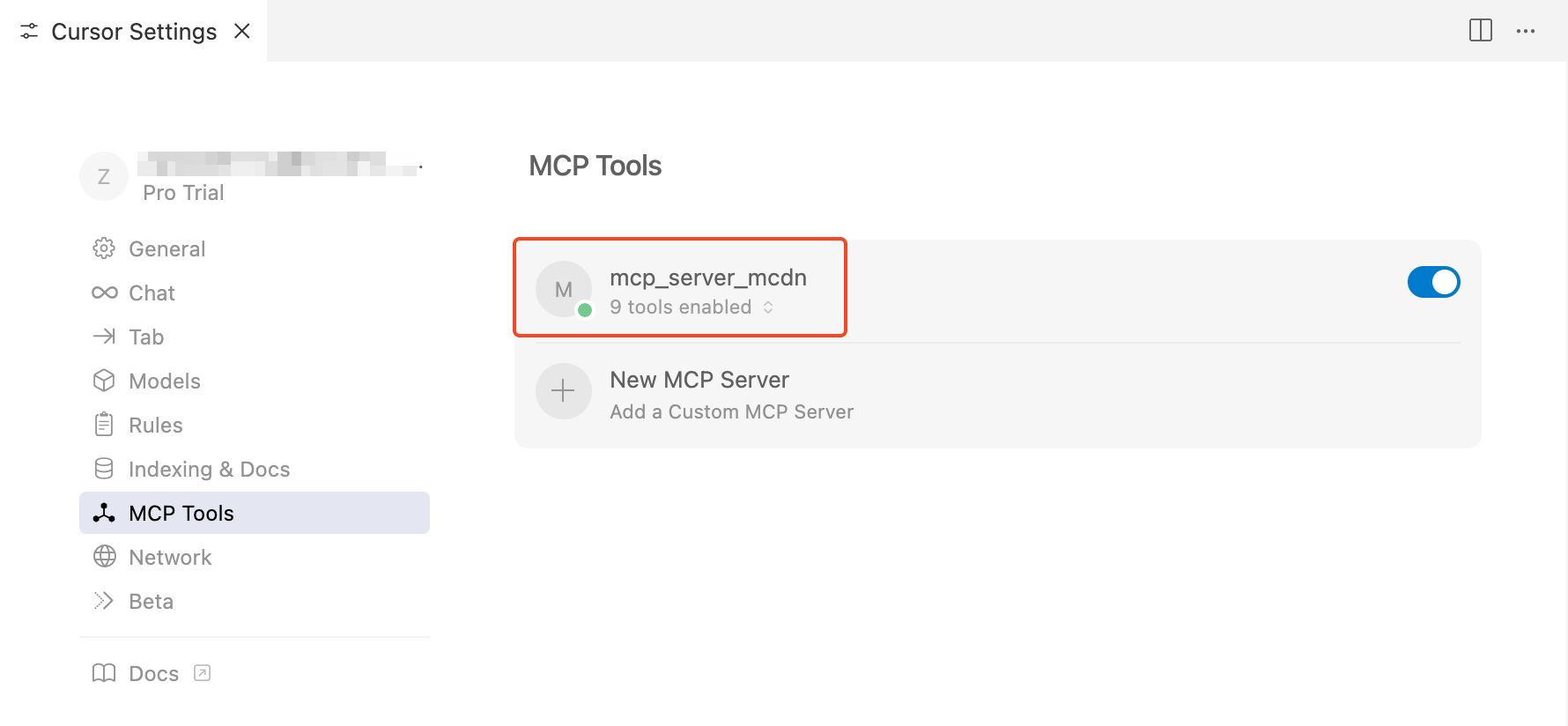
配置完成后,您应该可以在Cursor的AI交互界面中,通过自然语言指令来调用多云CDN MCP Server提供的工具。